Cómo ganar velocidad con tu SSD realineando sus particiones
Si antes tenías instalado tu sistema operativo en un disco mecánico y decidiste migrarlo hacia una unidad SSD para ganar mayor velocidad y rendimiento, es posible que las particiones no se encuentren correctamente alineadas. Esto trae consigo que baje el rendimiento de la unidad SSD, pero puede ser fácilmente solucionado realineando correctamente las particiones.
¿Qué es la alineación de particiones?
El disco mecánico generalmente inicia su primera partición después de los 63 bloques vacíos; mientras que un disco de estado sólido (SSD) inicia su primera partición después de 64 bloques vacíos.
El instalador de Windows sabe cómo manejar esto correctamente, por lo que la mayoría de los usuarios no deben tener este problema. Si compraste una computadora con un disco SSD y Windows preinstalado, las particiones deberían estar correctamente alineadas. Lo mismo sucedería si instalaras Windows mediante una instalación limpia.
En cambio, si haces una migración de una instalación de Windows de un disco mecánico a un disco de estado sólido, puede darse el caso que las particiones no estén correctamente alineadas. Algunos softwares de clonado lo hacen automáticamente y otros no. Por ello es necesario realizar el ajuste de forma manual.
¿Cómo chequear si las particiones están correctamente alineadas?
Es muy fácil chequear si las particiones están correctamente alineadas en Windows con la herramienta “Información del sistema”. Para abrirla presiona la tecla “Win + R” y escribe “msinfo32”. A continuación presiona “Enter”.
Una vez dentro vamos a “Componentes -> Almacenamiento -> Discos”. Localiza tu unidad SSD y chequea el valor del campo “Desplazamiento inicial de partición” para cada una de las particiones de tu SSD.
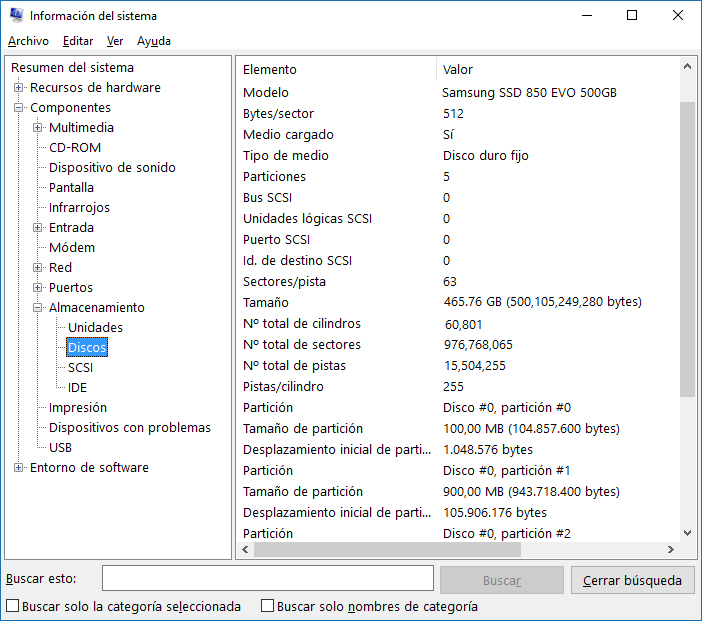
Información de SSD – msinfo32
Para cada uno de los valores del campo “Desplazamiento inicial de partición” de tu SSD, comprueba que el valor es siempre divisible por 4096 (división exacta, número entero). Solo si es así, la partición se encuentra alineada correctamente. Por ejemplo, para un “Desplazamiento inicial de partición” de 1048576 el resultado sería:
|
1 |
1048576 / 4096 = 256 |
¿Cómo ajustar las particiones no alineadas?
Si alguna de las particiones no están correctamente alineadas, es posible reajustarla y con esto se gana una mejora apreciable en el inicio del sistema. Como primera opción debemos reinstalar el sistema operativo desde cero. Esto no es obligado del todo, ya que programas para administración de particiones permiten realizar esto fácilmente y sin pérdida de datos. Siempre es recomendable realizar respaldos de información por si algo sale mal.
Una de las formas más rápidas, seguras y fáciles de llevar a cabo es con la versión libre de Mini Tool Partition Wizard. Una vez instalado en Windows, ejecútalo. Luego, clic derecho en la partición que se desea alinear y clic en la opción “Align”. Finalmente, aplicar los cambios.
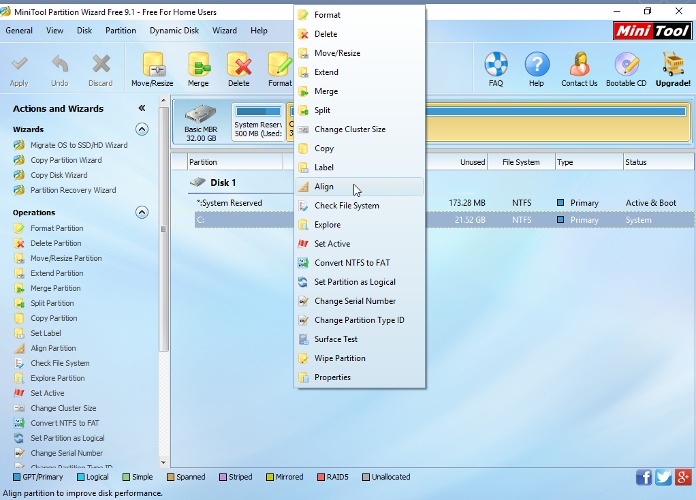
Mni Tool Parition Tool alineación de partición
Importante: !no olvides realizar un respaldo de tu información por si algo sale mal!
Conclusiones
Como hemos visto a lo largo de este tip, es importante tener las particiones alineadas si queremos tener mayor rendimiento en nuestro SSD. Por otra parte el proceso para chequear si las particiones se encuentran alineadas correctamente consiste en realizar una simple operación matemática, mientras que Mini Tool Partition Wizard nos ofrece una forma rápida y segura de alinear correctamente nuestras particiones.



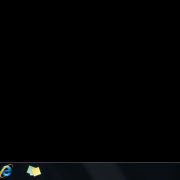
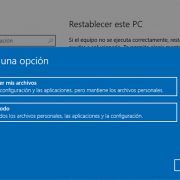
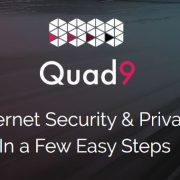





Dejar un comentario
¿Quieres unirte a la conversación?Siéntete libre de contribuir